Pilnīgs ceļvedis Google Meet lietošanai Google Classroom
Sociālie Mēdiji / / August 05, 2021
Pie darba mājās strādā ne tikai korporatīvie darba ņēmēji, bet arī studenti. Skolas un koledžas vīrusa dēļ jau sen atrodas tuvu. Tomēr studenti turpina mācīties tiešsaistē, izmantojot videokonferences. Lai atvieglotu lietas, viņi var izmantot Google klasi. Tas ļauj skolotājiem un studentiem tiešsaistē koplietot failus, uzdevumus. Viss mācību un mācību procesa scenārijs kļūst tikai bez papīra. Jau tagad Google Classroom integrē citus Google pakalpojumus, piemēram, Kalendāru, Disku, Gmail, Dokumentus, Izklājlapas un Prezentācijas utt.
Šajā ceļvedī es paskaidrošu, kā Google Meet var integrēt arī klasē. Abas lietotnes var izmantot atsevišķi. Tomēr Google Classroom straumes galvenē var izmantot vienu saiti Google Meet. Pārbaudīsim, kā to izdarīt. Esmu minējis arī daudzus noderīgus padomus, kurus varat izmantot, lai panāktu labāku tiešsaistes lekciju sesiju ar studentiem. Runājot par to, šī rokasgrāmata būs noderīga tiem, kas ir pasniedzēji vai vada tiešsaistes mācību sesiju jebkurai iestādei.

Saistīts | Kā izslēgt vai ieslēgt ikvienu lietotni Google Meet
Satura rādītājs
-
1 Kā izmantot Google Classroom, lai izveidotu Google Meet saiti
- 1.1 Kā studenti iegūs klases saiti
- 1.2 Manuāli kopēt un kopīgot saiti, izmantojot sociālo mediju
- 1.3 Padariet saiti redzamu visiem studentiem
- 1.4 Saites atiestatīšana
- 1.5 Dažādi padomi produktīvai tiešsaistes sesijai ar Google Classroom
Kā izmantot Google Classroom, lai izveidotu Google Meet saiti
- Palaidiet Google Klasē
- Augšējā labajā stūrī jums vajadzētu redzēt a + pogu. Noklikšķiniet uz tā
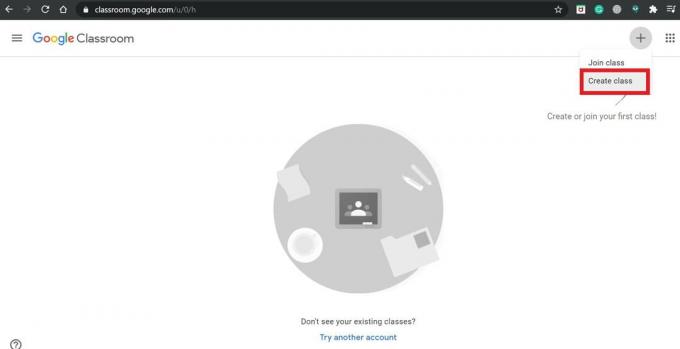
- Pēc tam atlasiet Izveidot klasi
- Nākamajā ekrānā atlasiet KlaseIestatījumi pogu
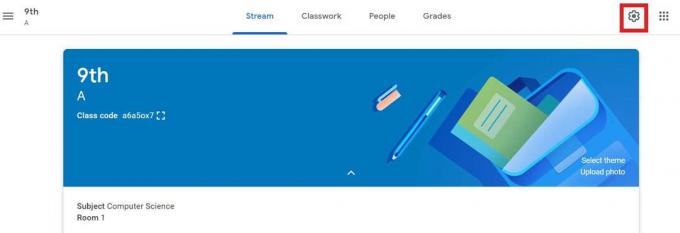
- Ritiniet uz leju līdz Uzaicināt saiti. Noklikšķiniet uz Kopēt saiti ikona.

Kā studenti iegūs klases saiti
Kad esam izveidojuši saiti, ir pienācis laiks to kopīgot ar klases skolēniem. Ir divi veidi, kā to izdarīt.
Manuāli kopēt un kopīgot saiti, izmantojot sociālo mediju
Kopējiet saiti un pēc tam koplietojiet to WhatsApp grupā vai pa grupas e-pastu utt. Pārliecinieties, ka nesūtiet saiti pa vienam, jo tas būs ļoti laikietilpīgs. WhatsApp un grupas e-pasts ir labākais veids, kā koplietot vienu un to pašu saiti visiem klases skolēniem.
Padariet saiti redzamu visiem studentiem
Šis ir vienkāršākais veids, kā iespējot opciju Redzams studentiem kuru redzēsiet tieši zem saites. Automātiski attiecīgajā Google klases galvenē skolēni redzēs šo saiti. Lai pievienotos klasē, viņiem būs jāatver šī saite.
Piezīme
Šādām saitēm skolēni var piekļūt pirms saimnieka (skolotājs sāk sapulci). Tomēr pēc saimnieka aiziešanas no sapulces neviens, kam ir saite, nevarēs piekļūt sesijai.
Saites atiestatīšana
Varat arī atiestatīt saiti, ja esošā saite nedarbojas vai sesija tiek pārcelta uz citu datumu. Tātad, jums ir jāatiestata saite, atjauninot veco saiti ar jauno.
- Lai to izdarītu, dodieties uz Iestatījumi noklikšķinot uz zobrata pogas augšējā labajā stūrī
- Virs Uzaicināt saiti ir iespēja Pārvaldiet uzaicinājumu kodus. Noklikšķiniet uz tā

- Pēc tam nolaižamajā izvēlnē atlasiet Atiestatīt
Dažādi padomi produktīvai tiešsaistes sesijai ar Google Classroom
Šeit ir daži norādījumi, kā padarīt jūsu tiešsaistes klasi produktīvāku katram studentam, kurš pievienojas tiešsaistes sesijai
- Ja jums ir īpaši kvalificēti studenti ar īpašām dzirdes vajadzībām, varat iespējot tiešraides, lai viņi redzētu, ko runā pa vārdam. Tādējādi viņi nejutīsies atstāti vai nepalaidīs garām lekciju.
- Mācību laikā studenti var izslēgt kameru, kurā tiks parādīts viņu profila fotoattēls. Tas izdarīs straumēšanas pielāgošanu, ja interneta ātrums ir lēns.
- Dalībnieki var piekļūt arī tiešsaistes apmācībai, ja viņi ir instalējuši viedtālruņa lietotni Google Meet.
- Kā jau minēju iepriekš, pirms sapulces sākšanas, ja saite ir pieejama studentiem, viņi var tai piekļūt. Tātad, kā skolotājam, jums ir jāizlaiž norādījumi studentiem, lai viņi neatver saiti, ja vien tas nav norādīts vai kad stundas sākas.
- Parasti skolas, kas izmanto G Suite for Education, izmanto Google Classroom. Tas nozīmē, ka ikviens parasts cilvēks bez ielūguma saites var piekļūt tiešsaistes mācību sesijai, ja vien nav konkrētais G Suite sazinās ar G Suite atbalstu un pieprasa izveidot izņēmumu un atļaut anonīmu lietotājs.
- Uzdodiet studentiem uzlādēt savas ierīces pirms tiešsaistes lekciju apmeklēšanas, pretējā gadījumā, ja sapulces laikā viņi uzlādē savas ierīces, tas ietekmēs video kvalitāti.
Piezīme
Ja lekcijā ir daudz studentu, kuru skaits ir simtos, iesaku jums veikt savas stundas tiešraidi. Nodarbības varat kopīgot, izmantojot pakalpojumu Google prezentācijas, vai palaist iepriekš ierakstītu videoklipu.
Tātad, tas ir viss, kas jums jāzina, lai integrētu Google Meet kopā ar Google Classroom un vienmērīgi mācītu savus studentus tiešsaistes platformā. Es ceru, ka šī rokasgrāmata bija noderīga.
Lasīt Tālāk,
- Kā pielāgot fonu Google Meet sesijā
- Kā kopīgot viedtālruņa ekrānu pakalpojumā Google Meet
Swayam ir profesionāls tehnoloģiju emuāru autors ar maģistra grādu datoru lietojumprogrammās, kā arī viņam ir pieredze Android izstrādē. Viņš ir pārliecināts Stock Android OS cienītājs. Papildus tehnoloģiju emuāru rakstīšanai viņam patīk spēlēt spēles, ceļot un spēlēt / mācīt ģitāru.



